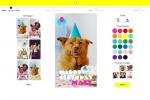A guerra dos principais smartphones Android está ficando mais intensa a cada dia e o mais recente lançamento da LG é o G2. Gostamos do LG G2… muito. Para aqueles que já o adquiriram ou planejam fazê-lo em breve, reunimos uma série de dicas e truques que ajudarão você a aproveitar ao máximo o que pode ser seu primeiro telefone LG Android.
Vídeos recomendados
Relacionado: Análise do LG G2, problemas e soluções comuns do LG G2, nossas capas LG G2 favoritas.
Como usar câmera dupla

Com o LG G2 você pode gravar vídeos ou tirar fotos usando as câmeras frontal e traseira ao mesmo tempo. Se você está se perguntando por que, permite incluir uma foto sua no canto inferior direito do cena principal, mas provavelmente é mais útil para gravação de vídeo onde você deseja comentar sobre o Ação. Quando você estiver na câmera, basta tocar no
Modo botão e selecione Câmera dupla, você pode arrastar o pequeno visor e tocar e segurar nele para redimensioná-lo.Como fazer uma captura de tela
Pressione e segure o botão liga / desliga e o botão de diminuir volume até ouvir o som do obturador e ver a animação na tela. Você também pode usar o Quick Memo para capturar uma captura de tela e anotá-la.
Como usar a Galeria
Todas as suas fotos podem ser encontradas no aplicativo Galeria. Toque duas vezes para ampliar uma imagem ou apertar o zoom. Você terá então a opção de deslizar para cima para excluir uma imagem ou deslizar para baixo para compartilhá-la; economiza muito tempo quando você deseja classificar suas fotos e decidir o que manter, o que compartilhar e o que pode ser eliminado.
Como tirar fotos em tela cheia
Por padrão, o atirador de 13 megapixels do LG G2 tira fotos na proporção 4:3, mas você pode mudar isso. Muitos dispositivos têm proporção de 16:9, como o LG G2. Se você quiser que suas fotos fiquem em tela inteira, abra o aplicativo da câmera e toque em Configurações > W10M e escolha a resolução 4160×2340 (16:9).
Como usar a tela inteligente
Se você ficar frustrado com o tempo limite da tela às vezes enquanto ainda está olhando para ela, ficará feliz em saber que há algo que você pode fazer para evitar que isso aconteça. Este recurso é emprestado da Samsung e permite que o LG G2 use a câmera para verificar se você ainda está olhando para a tela antes de decidir desligá-la. Vá para Configurações > Tela > Smart On > Tela inteligente para ligar. Agora, seu telefone não deve desligar quando você o estiver usando, mas lembre-se de que ele não funcionará perfeitamente no escuro porque precisa ser capaz de detectar seu rosto.
Como iniciar aplicativos ao conectar fones de ouvido
Este é um truque útil que evita que você tenha que selecionar manualmente seu aplicativo para ouvir música ao conectar seus fones de ouvido. Configure em Configurações > Geral > Acessório > Fone de ouvido sob Painel de aplicativos. Você também pode Editar painel do aplicativo para que cada vez que você conectar fones de ouvido, seus aplicativos preferidos apareçam e você possa começar a ouvir mais rápido.
Como mover ícones de aplicativos (e telas iniciais)
 Você pode pressionar e segurar o ícone de um aplicativo para movê-lo, mas também pode percorrer as telas iniciais adicionais inclinando o LG G2.
Você pode pressionar e segurar o ícone de um aplicativo para movê-lo, mas também pode percorrer as telas iniciais adicionais inclinando o LG G2.
Como alterar ícones de aplicativos
Este é um recurso “exclusivo da LG”: você pode alterar os ícones que representam diferentes aplicativos e redimensioná-los. Toque e segure o ícone de um aplicativo e solte e você verá uma opção no canto superior direito do ícone que abrirá suas opções de ícone. Você pode escolher um ícone diferente ou alterar as dimensões. Se houver espaço ao redor depois de tocar e segurar e soltar, você também verá cantos azuis que podem ser arrastados para expandir o ícone do aplicativo e transformá-lo em um widget.
Como usar o Knock On para tocar na tela para ativá-la
A capacidade de tocar duas vezes na tela para dar vida ao LG G2 e bater duas vezes em qualquer espaço vazio da casa tela ou na barra de status para colocá-lo de volta no modo de espera, é muito útil, especialmente porque os botões físicos estão na parte de trás do telefone. Você encontrará esse recurso em Configurações > Geral > Gestos > Knockon. Talvez você precise praticar um pouco para que funcione sempre.
Como alterar os botões Menu, Início e Voltar
A interface da LG está repleta de opções de personalização. Você pode até alterar os botões do sistema na parte inferior da tela. Vá para Configurações > Configurações do sistema > Botões de toque frontais e escolha a formação e o layout desejados.
Como definir um tema para suas mensagens
Abra seu aplicativo de mensagens e tente Menu > Configurações > Tema de conversa para escolher entre diferentes papéis de parede e temas predefinidos para suas mensagens de texto. Você pode até configurar temas diferentes para contatos diferentes. Você encontrará temas adicionais disponíveis para download na Play Store.
Como iniciar rapidamente a câmera
Pressione e segure o botão Diminuir volume na parte traseira do LG G2 por alguns segundos para iniciar a câmera. Você também pode usar o botão Diminuir volume para tirar uma foto, embora seja um pouco estranho. Se a tela estiver ligada, você também pode deslizar para a esquerda na tela inicial para iniciar a câmera rapidamente.
Como usar o QSlide
 Arraste para baixo a aba de notificações e você verá uma linha de aplicativos QSlide nos botões habituais. Esses aplicativos podem ser iniciados em pequenas janelas que ficam acima de tudo o que você está fazendo. Você pode tocar na parte superior da janela e arrastá-la ou tocar e arrastar no canto inferior para redimensioná-la. Há também um controle deslizante de transparência na parte superior.
Arraste para baixo a aba de notificações e você verá uma linha de aplicativos QSlide nos botões habituais. Esses aplicativos podem ser iniciados em pequenas janelas que ficam acima de tudo o que você está fazendo. Você pode tocar na parte superior da janela e arrastá-la ou tocar e arrastar no canto inferior para redimensioná-la. Há também um controle deslizante de transparência na parte superior.
Como personalizar alternadores e aplicativos QSlide
Abra a aba de notificações e deslize totalmente para a direita para encontrar um Editar opção. Você pode tocar e arrastar as entradas para reordenar a lista e desmarcá-las para organizar e remover coisas que não usa. Os aplicativos QSlide funcionam exatamente da mesma maneira, role para a direita para obter o Editar opção.
Como usar o Memorando Rápido
Este recurso útil captura uma captura de tela e permite desenhar por cima dela (também há uma opção de bloco de notas simples). Mantenha pressionado o botão Aumentar volume por alguns segundos e ele será iniciado. Você também pode iniciá-lo a partir dos botões na aba de notificações ou pode deslizar de baixo para cima na tela e deslizar para a direita para ativar o atalho do Quick Memo. Esta também é a maneira mais fácil de fazer uma captura de tela no LG G2.
Como compartilhar arquivos sem fio
Você pode acessar arquivos no seu LG G2 usando seu PC ou Mac sem fio através de sua rede Wi-Fi. É um recurso chamado Armazenamento sem fio e você pode encontrar um botão de alternância na extremidade direita do menu de alternância da aba de notificações. Você também pode ativá-lo via Configurações > Compartilhar e conectar > Armazenamento sem fio. Ao ligá-lo, você verá um pop-up informando o endereço IP, nome de usuário e senha.
Cole o endereço IP no Explorer no Windows ou no Finder no Mac e você poderá arrastar arquivos diretamente do telefone para o computador. No Windows, se você adicionar \G2 ao final do endereço, você poderá mapear a unidade de rede. No OSX, no Finder, pressione Command K e digite smb: // seguido pelo seu IP.
Alternativamente, você pode usar um aplicativo gratuito como AirDroid, que permite transferir arquivos e também enviar e receber SMS, entre outras coisas.
Como usar o Slide Aside

Vá para Configurações > Geral e vire Deslize de lado sobre. Esse recurso bacana permite armazenar até três aplicativos de lado enquanto você realiza multitarefas. Use três dedos para deslizá-los para a esquerda e, em seguida, três dedos para deslizar para a direita os trará de volta. Esse recurso funciona com qualquer aplicativo e você pode recuperá-los sempre que quiser, independentemente do que estiver fazendo. É especialmente útil para aplicativos de mensagens.
Nota do editor: Slide Aside difere do menu padrão “Aplicativos recentes” do Android porque os aplicativos que são deslizados para o lado permanecerão congelados para sempre. O menu Aplicativos recentes contém apenas um determinado número de aplicativos na memória por vez e os embaralha conforme você abre novos aplicativos.
Como usar a bandeja de clipes
Você pode copiar texto e imagens tocando e segurando-os e depois copiando para a bandeja de clipes. Ao pressionar longamente qualquer espaço em uma caixa de texto, você obterá o habitual Colar opção, mas você também deve ver Bandeja de clipes o que lhe dá uma janela pop-up na parte inferior contendo tudo o que você copiou lá.
Como usar o modo visitante
Se você tem e-mails, arquivos ou talvez fotos e vídeos confidenciais em seu LG G2 que realmente prefere não compartilhar com seus amigos e familiares, você não está sozinho. A LG detectou esse problema e ofereceu uma solução inteligente chamada modo visitante. Você precisa usar o bloqueio de padrão para desbloquear o telefone para que isso funcione. Vá para Configurações > Tela > Tela de bloqueio e escolha seu padrão de desbloqueio usual. Agora vá para Configurações > Geral > Modo visitante e você pode definir um padrão diferente para desbloquear o modo visitante em seu telefone, que permitirá acesso apenas aos aplicativos e funcionalidades especificados no menu do modo visitante.
Como usar seu LG G2 como controle remoto
Você encontrará um botão de alternância para Quick Remote na aba de notificações e também o encontrará listado em seus aplicativos. Isso permite que você use seu LG G2 equipado com IR blaster como controle remoto para sua TV, DVR, decodificador e outros eletrônicos compatíveis. Você pode definir perfis diferentes para ambientes diferentes, escolhendo-os no canto superior esquerdo, para que possa funcionar como um controle remoto universal em toda a sua casa. É fácil de configurar, mas funciona apenas como controle remoto; ele não oferece um guia de TV, então você pode querer instalar algo como ZeeBox.
Os controles remotos aparecerão na aba de notificações quando você arrastá-los para baixo. Você também pode configurá-los para serem ativados automaticamente na tela de bloqueio quando você chegar em casa tocando em Menu > Configurações no aplicativo Quick Remote e escolhendo Exibição automática em casa em seguida, especificando sua rede Wi-Fi doméstica.
Essas são todas as nossas dicas e truques do LG G2 por enquanto, mas se você quiser sugerir algo novo, poste um comentário.
Artigo publicado originalmente em 3/12/2013.
Recomendações dos Editores
- Se você gosta de celulares baratos, vai adorar essas 2 novas opções do Moto G
- Seu carro-chefe de US$ 1.000 pode não ter velocidades 5G mais rápidas do que um telefone econômico
- Os 6 melhores smartphones LG de todos os tempos, classificados
- Os problemas mais comuns do LG G5 e como corrigi-los
- Dicas e truques do Apple Pencil: como aproveitar ao máximo o seu iPad
Atualize seu estilo de vidaDigital Trends ajuda os leitores a manter o controle sobre o mundo acelerado da tecnologia com as últimas notícias, análises divertidas de produtos, editoriais criteriosos e prévias únicas.